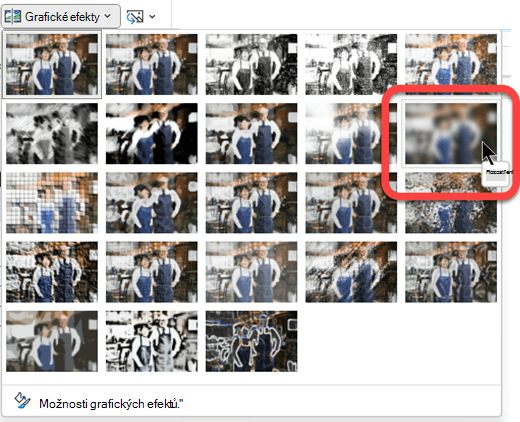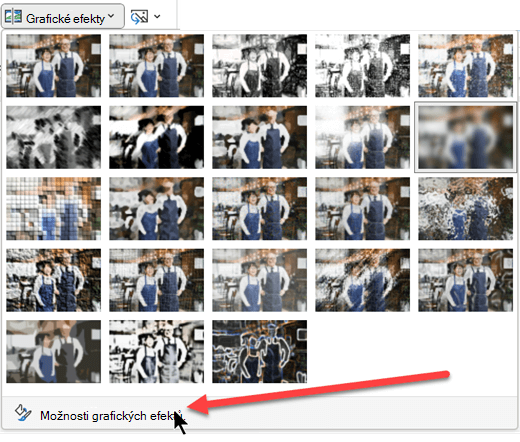Rozostření celého obrázku
Word a PowerPoint umožňují rozostřit celý obrázek pomocí grafického efektu rozostření.
-
Vložte fotku do dokumentu pomocí funkce Vložit > obrázky .
-
Vyberte fotku na plátně.
-
Na pásu karet na kartě Formát obrázku (nebo Formát) vyberte Grafické efekty.
-
V galerii možností obrázků, která se otevře, vyberte možnost Rozostřit :
Poznámka: Je nám líto, ale grafické efekty jako "Rozostření" nejsou k dispozici v Word pro web nebo PowerPoint pro web. Tato funkce je dostupná jenom v desktopových aplikacích.
Změna stupně rozmazanosti
Po provedení výše uvedených kroků. v případě potřeby můžete upravit stupeň rozmazanosti.
-
Znovu vyberte obrázek na plátně.
-
Na pásu karet na kartě Formát obrázku (nebo Formát) vyberte Grafické efekty.
-
V dolní části galerie možností vyberte Možnosti grafických efektů.
-
V bočním podokně Formát obrázku upravte v části Grafické efekty hodnotu Radius na číslo od 0 do 100. Čím vyšší je číslo, tím více bude obrázek rozmazaný.